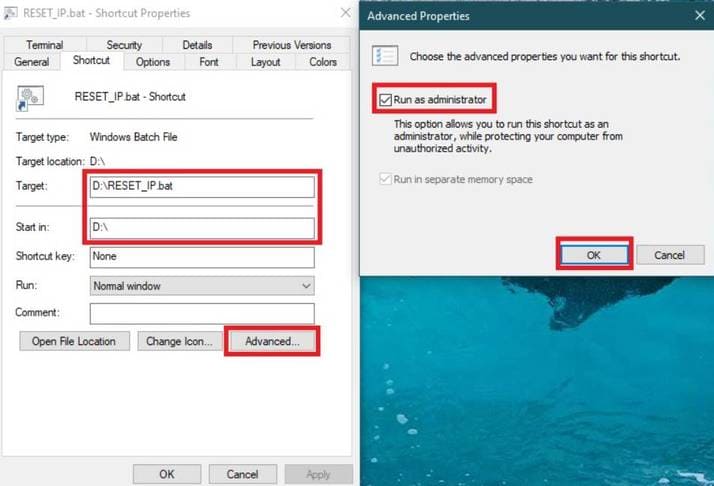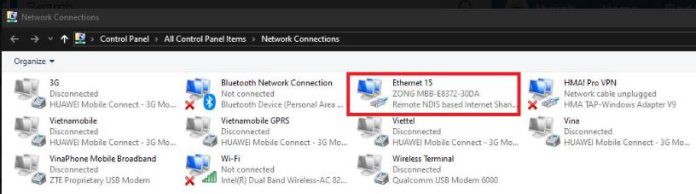Cách tự động reset USB 3G/4G để tạo IP mới
USB 3G/4G thường được sử dụng để truy cập Internet từ SIM di động. Đối với những người chơi game MMO hoặc sử dụng tool reg clone Facebook, việc thay đổi IP liên tục là cần thiết để tránh bị phát hiện spam. Tuy nhiên, việc reset IP thủ công tốn thời gian. Bài viết này sẽ hướng dẫn bạn viết đoạn code để tự động reset USB 3G/4G nhằm thay đổi IP một cách liên tục. Bạn có thể xem thêm tại Tin tức 360.
Bước 1: Mở RUN bằng cách nhấn Windows + R, gõ lệnh ncpa.cpl và nhấn Enter.
Bước 2: Cửa sổ Network Connection sẽ hiển thị các card mạng. Xác định tên card của USB 3G của bạn, ví dụ Ethernet 15.
Bước 3: Mở Notepad và sao chép đoạn code sau, lưu thành file RESET_IP.bat. Đảm bảo thay đổi Ethernet 15 thành tên card của bạn.
@echo off if not exist "c:.txt" goto :disable else goto :quit :quit netsh interface set interface name="Ethernet 15" admin=enabled del c:.txt /q exit :disable netsh interface set interface name="Ethernet 15" admin=Disabled echo "NIC Disabled!" > c:.txt exit
Bước 4: Nhấp chuột phải vào file và chọn Send to -> Desktop (Create Shortcut).
Bước 5: Nhấp chuột phải vào shortcut, chọn Properties, sau đó Advanced và tick chọn Run as administrator.
Bước 6: Nhấp đúp vào shortcut vừa tạo để reset IP.
Nếu bạn muốn tự động reset IP theo lịch trình, hãy sử dụng Task Scheduler để lên lịch cho code chạy.
Câu hỏi thường gặp
Làm sao để xác định tên card mạng của USB 3G/4G?
Mở cửa sổ Network Connections (nhấn Windows + R, gõ ncpa.cpl và Enter). Tìm tên card mạng tương ứng với USB 3G/4G của bạn.
Tôi cần thay đổi gì trong đoạn code trước khi sử dụng?
Thay thế Ethernet 15 bằng tên card mạng USB 3G/4G mà bạn đã xác định.
Nếu muốn tự động reset IP theo lịch trình, tôi nên làm gì?
Sử dụng Task Scheduler để lên lịch chạy file RESET_IP.bat theo thời gian mong muốn.